Como crear una columna de saldo en Excel (En 3 Pasos)
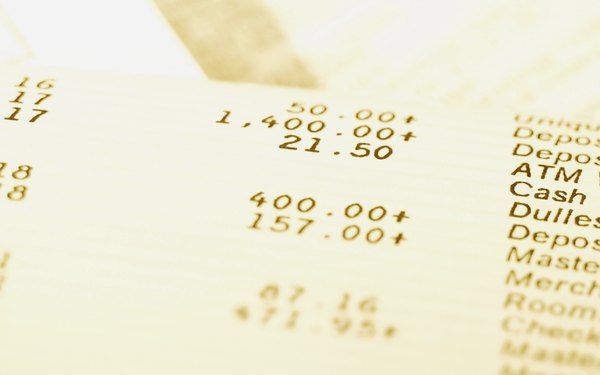
Para mejorar tus estados de cuenta, añade columnas de saldo que se actualicen automáticamente cada vez que modifiques los datos. Ya sea que estés creando un estado de cuenta para tu banca personal, gastos comerciales o para el informe de un cliente, puedes almacenar y calcular todos los datos en Excel. Las columnas de saldo realizan cálculos sobre los valores de ciertas celdas. Por ejemplo, si tienes una columna "Presupuesto" y una columna "Gastos", puedes calcular el saldo restante en una nueva columna "Saldo". Siempre que cambies los valores de "Presupuesto" o "Gastos", la columna de "Saldo" automáticamente recalculará la suma.
Paso 1
Abre una planilla de Microsoft Excel que contenga tu información de cuenta. Si todavía no tienes un estado de cuenta en Excel, créalo. Completa la planilla con las descripciones de los servicios en una columna y sus precios correspondientes en la columna siguiente.
Paso 2
Identifica la nueva columna como "Saldo" a la derecha de tus datos. Escribe la fórmula en la primer fila de tu columna "Saldo" para calcular la suma de tus otras columnas. Por ejemplo, si la columna A es tu columna "Presupuesto" y la columna B es "Gastos", la fórmula de "Saldo" sería la siguiente: =SUM(A2,-B2)
Paso 3
Presiona la tecla "Enter" en tu teclado y haz clic en la esquina inferior derecha de la celda con la fórmula. Arrastra la celda hacia abajo a lo largo de la columna para copiar la fórmula en toda la columna "Saldo". Este proceso actualiza la fórmula para mostrar los resultados de las columnas ubicadas a la izquierda del saldo.
